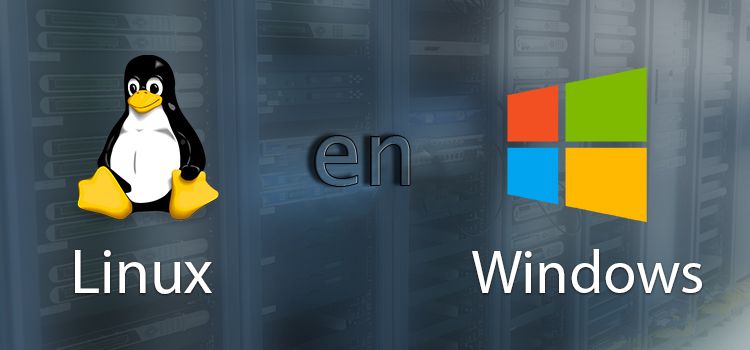
Hay muchas opciones para la ejecución de software de Linux en Windows (tanto para aplicaciones y sistemas operativos). Y se podría decir que es fácil llevar a cabo este proceso, ya que puedes, por ejemplo, crear una máquina virtual con una distribución libre de Linux: sin necesidad de licencias de software.
1. Máquinas Virtuales
Las máquinas virtuales te permitirán ejecutar cualquier sistema operativo en una ventana más de tu equipo. Puedes (1) instalar VirtualBox o VMware Player (en su versión free), (2) descargar un archivo ISO de una distribución Linux como Ubuntu o cualquier otra, (3) e instalar esta distribución en la máquina virtual.
2. Live CD/DVD
La gran mayoría de distribuciones Linux ofrecen un Live CD/DVD con el cual antes de animarte a instalar Linux en tu ordenador te permitirá echar un vistazo al sistema operativo sin necesidad realizar cambios en tu disco duro. Puedes iniciar todos los programas que ya vienen instalados, navegar por la web y editar documentos.Técnicamente usar un Live cd NO es instalar Linux en tu Windows pero SÍ ejecutarlo sin correr riesgos. Sin duda es y fue (para mí) una de las mejores maneras de probar o iniciar con Linux.
¿Cómo obtenerlas?- Simple! Descargar gratis un archivo .ISO desde la web oficial de la distribución Linux que desees (Fedora, Kubuntu, Ubuntu, etc) y luego grabarlo en un CD.
¿Y si lo quiero en CD/DVD?- Esta es una linda pregunta, que en lo personal me trae recuerdos... ya que antes se podía solicitar alguna distro y hacer que te lo envíen directamente y sin coste hasta la puerta de tu domicilio. Recuerdo que allá por el 2008 (vaya tiempos!) solicité Ubuntu Desktop 9.04 (Hoy 14.04 LTS y quién sabe qué versión más adelante) y al cabo de 3 ó 5 semanas ya estaba en casa en un paquetito que llevaba mi nombre (
3. Cygwin
Cygwin una gran colección de herramientas GNU y de Open Source que proporcionan una funcionalidad similar a una distribución de Linux en Windows pero no es una forma de ejecutar software existente de Linux en Windows ni tampoco un escritorio completo del mismo. El software tendrá que ser recompilado. Cygwin le dará un entorno de línea de comandos y terminales con muchas de las órdenes conocidas en este S.O.4. Instalar Linux mediante Wubi
Este método es, técnicamente, la instalación de Linux. Si por ejemplo instalamos Ubuntu con Wubi aunque el proceso de instalación se realice en la interface de Windows, el escritorio de Linux no se ejecutará directamente en Windows. Vas a tener que reiniciar cada vez que desees utilizar el sistema Linux al igual que si se hubiese instalado en una configuración estándar como arranque dual (en otras palabras: bootear el PC con dos sistemas operativos al iniciar).Sin embargo, Wubi no instala Ubuntu de forma totalmente independiente. En su lugar, se crea un archivo especial en la partición C:\ de Windows (o la que hayamos elegido ) y utiliza ese archivo como su unidad. Esto quiere decir que todos los archivos o carpetas ocupados en linux generarán una carga directa para la partición C: de nuestro disco local. La ventaja es que puede desinstalar Ubuntu desde el Panel de control de Windows cuando lo desee.
Cabe destacar que al menos con este método el trabajo y rendimiento del sistema es más rápido que haberlo instalado como una máquina virtual.
5. Programas Compilados
Muchos programas comunes de Linux ya han sido portados a Windows y sus versiones compiladas están disponibles en línea para ser descargados. Un ejemplo de ello es Emacs: un editor de código para desarroladores. En el sitio oficial de GNU se puede encontrar versiones de Emacs para Windows. Cuando hagas una búsqueda de algún programa específico de Linux hay una buena probabilidad de que te encuentres una versión del programa que ha sido portado a Windows.6. Las distribuciones basadas en coLinux
CoLinux significa Cooperative Linux. Es una forma de ejecutar nativamente Linux junto con el núcleo de Windows de manera que ofrece un rendimiento mucho más rápido que simplemente correr Linux en una máquina virtual.Esta es una gran idea, pero hay un problema: coLinux no soporta todavía las versiones de 64 bits de Windows, por lo que tendrá que limitarse a ejecutarlo en una versión de 32 bits. Aunque se estuvo trabajando un proyecto llamado "port for 64 bits" (puerto para 64 bits) por "oDesk" como se informa en su web oficial no hay novedades de él, además coLinux no ha lanzado una nueva versión desde abril del 2011, por lo que el desarrollo parece estar estancado o se mueve muy lentamente.
Las distribuciones basadas en coLinux son una gran opción, pero
Conclusión
Ya para terminar, luego de haber hecho este repaso acerca de cómo instalar o ejecutar linux en Windows en mi humilde opinión, considero los puntos 2 y 4 como la manera más sencilla de iniciarse en probar o instalar Linux como sistema operativo sin tener que complicarnos de hacer configuraciones adicionales como sí ocurre con la creación de máquinas virtuales, por citarlo como ejemplo.Si alguien conoce otras maneras de cómo ejecutar este sistema libre en Windows lo puede compartir al final de este post.
Agradeciendo tu tiempo en leer este breve artículo, me despido.




